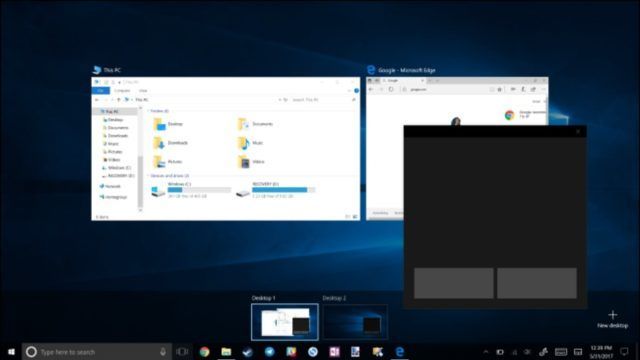
Короткие байты: Виртуальная сенсорная панель — это функция Windows 10, появившаяся с выпуском Creators Update. Он выступает в качестве замены на экране физической сенсорной панели на ПК с Windows 10 и поддерживает все параметры и настройки, предлагаемые Windows для устройств с сенсорной панелью.
Microsoft Windows уже включает в себя виртуальную клавиатуру, которая служит целям: используйте приложение клавиатуры при использовании планшетного устройства и станьте спасателем, если физическая клавиатура не работает должным образом.
В прошлом году Redmond объявил, что добавит виртуальную сенсорную панель в Windows 10. Эта функция появилась в сборках Insider.
Также читайте: 7 лучших функций предстоящего обновления для Windows 10 Fall Creators
Виртуальная сенсорная панель наконец-то появилась на Windows 10 с выпуском Creators Update, которое еще не достигло многих устройств. Иногда его можно использовать при использовании приложений, которые не оптимизированы для устройств с сенсорным экраном. К сожалению, согласно сообщению HTG, функция виртуальной сенсорной панели не видна на устройствах с Windows 10, у которых нет сенсорного экрана.
Как включить виртуальную сенсорную панель Windows 10?
Опция включения виртуального трекпада Windows 10 находится прямо под опцией, которая включает виртуальную клавиатуру. Щелкните правой кнопкой мыши панель задач в Windows 10 и выберите Показать кнопку сенсорной панели. Соответствующая кнопка появится в области уведомлений. Вы можете нажать кнопку виртуальной сенсорной панели, чтобы включить или отключить эту функцию.
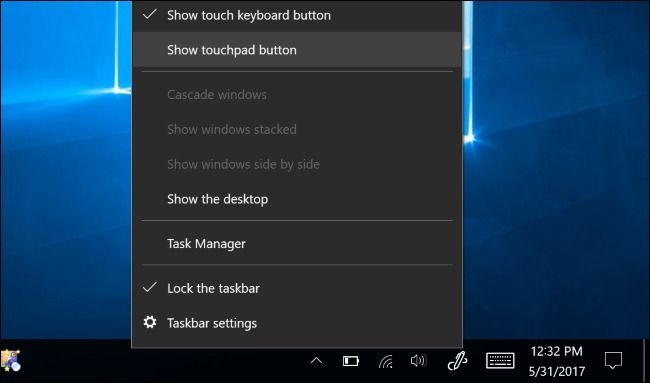
Виртуальный тачпад выглядит и работает так же, как обычный физический тачпад. Внизу есть две кнопки, которые действуют как кнопки левого и правого щелчка.
Помимо обычных жестов сенсорной панели, таких как масштабирование, масштабирование двумя пальцами и т. Д., Виртуальная сенсорная панель также поддерживает все жесты Precision Touchpad, предлагаемые Microsoft для физических сенсорных панелей.
Вы можете отправиться в Настройки> Устройства> Сенсорная панель управлять параметрами и настройками для виртуальной сенсорной панели в Windows 10.
Кредиты изображений: HTG
Есть что добавить? Оставьте свои мысли и отзывы.
Также читайте: Как играть с Fidget Spinner в Google Search прямо сейчас




